如何利用 Visio 快速绘制ERP系统开发进度图

项目进展图不在Excel、不在word里面绘制了,而是采用excel+visio来绘制。虽然第一次可要麻烦些,不过可谓是一劳永逸。下图的项目进展图,可以通过刷新功能自动更新图形里面的数据:
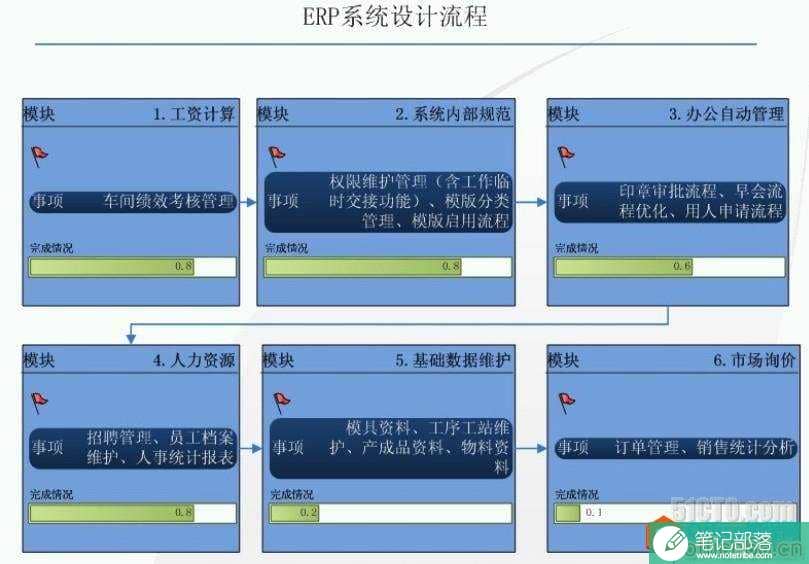
一、excel用来存储项目进展的数据
结构可以根据实际呈现的内容,具体的加一些字段,参考如下:
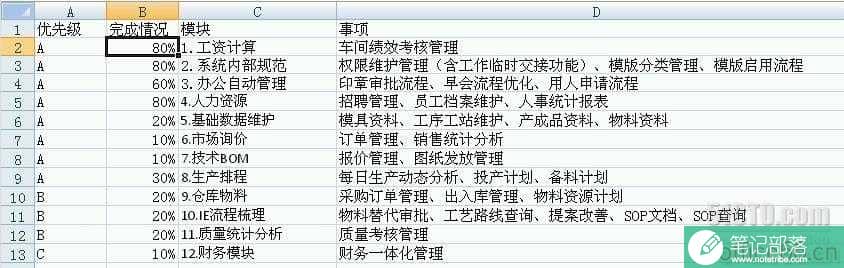
二、visio用来生成项目进展图
1、将普通形状拖入画布,点击“数据”--“将数据链接到形状”,就可以选择一个excel数据源了

2、右击形状,“数据”--“形状数据”
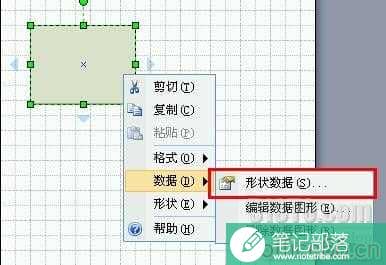
定义如下形状数据:

3、接着编辑数据图形

并且定义如下项目:
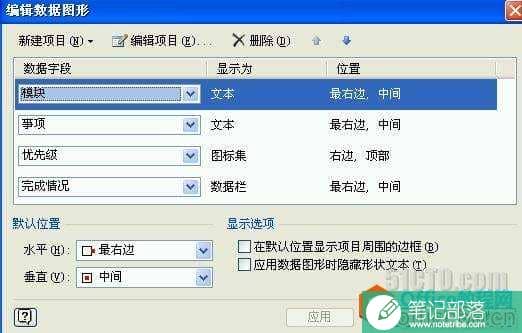
并且可以自定义完成情况的数据栏显示,这样就可以根据完成情况的百分比自动有不同的数据栏显示了,如下:
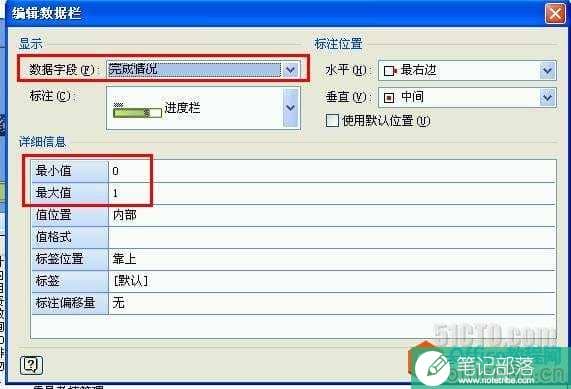
4、点击确定后的效果,数据会按默认的位置放置:

关键步骤到了,到了这一步很多童鞋会把数据拖放到合适的位置,结果再次点击上步的“确定”时位置又返回原处-_- !,这时候应该采用如下操作:
点击“新建模具”后,将上述图形拖入到模具中
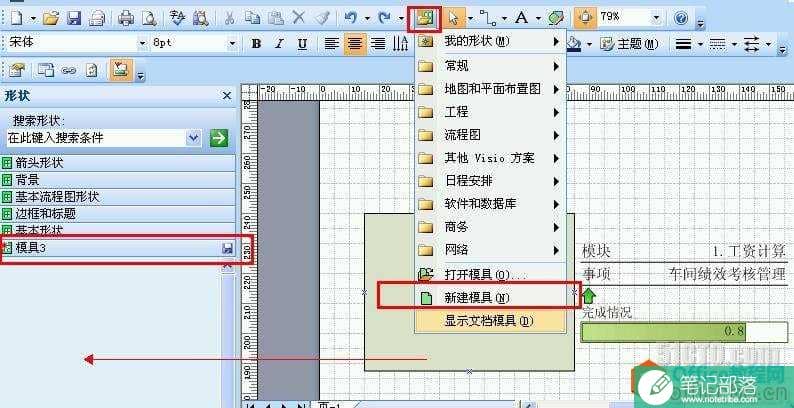
双击新建的模具,可以打开并调整正确的位置,点击右上角的关闭小按钮,会提示你是否更新,点击“是”即可
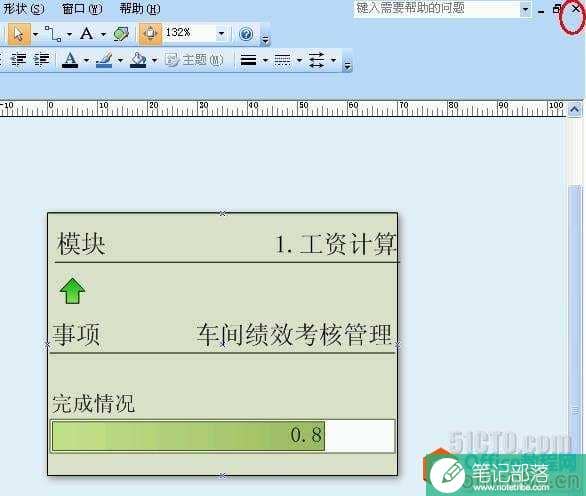
5、至此模具就做好了,接下来就可以使用了

可以点击下边的行,拖拽到上方的画布中,即可以添加形状或者点击蓝色小按钮也可以增加形状:

如果excel数据变化了,图形数据可以自动更新,右击外部数据,选择“配置刷新”
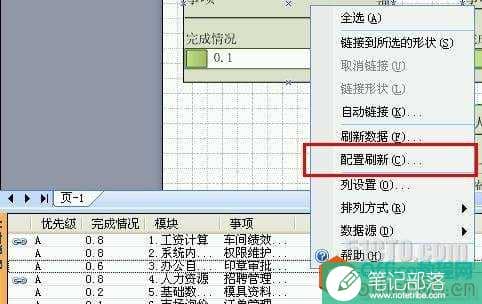
这样子就可以随着项目的进展随时更新excel数据源,给上级的报告就自然而然的自动生成啦。
总结,visio和excel这样的交互配合很有想象空间的,可以通过excel的数据更新,及时的生成生产动态图、项目进展图、机房机器管理图等。
相关文章
office2016与visio2016不能并存的问题分析
visio教程
office和visio不兼容的终极办法
visio教程
Visio安装问题解决_office即点即用安装程序
visio教程



